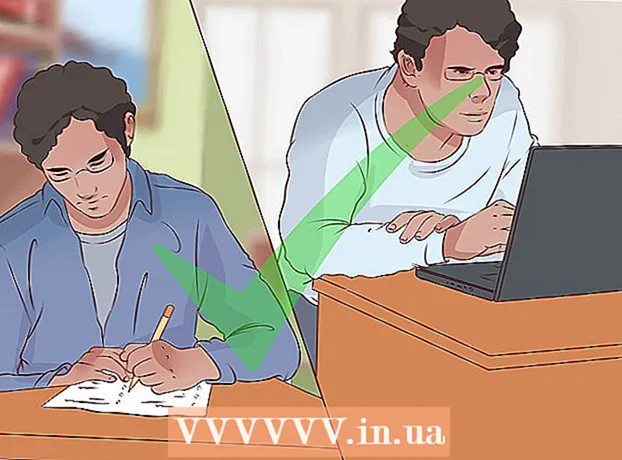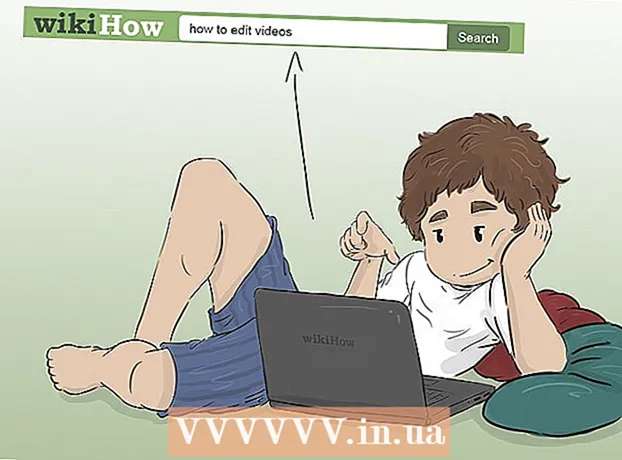Հեղինակ:
Robert Simon
Ստեղծման Ամսաթիվը:
18 Հունիս 2021
Թարմացման Ամսաթիվը:
1 Հուլիս 2024
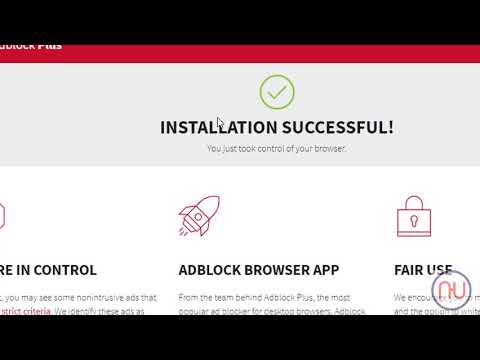
Բովանդակություն
WikiHow- ն այսօր սովորեցնում է ձեզ, թե ինչպես արգելափակել pop-up պատուհանները, երբ օգտագործում եք Google Chrome բրաուզերը ձեր հեռախոսում, ինչպես նաև ձեր համակարգչում ՝ օգտագործելով AdBlock կամ Adblock Plus ընդլայնումները: Այնուամենայնիվ, ձեր հեռախոսում Google Chrome- ը օգտագործելիս չեք կարող արգելափակել ներկառուցված գովազդները:
Քայլեր
3-ի մեթոդը 1. Օգտագործեք AdBlock ընդլայնումը աշխատասեղանի վրա
Գործարկել Google Chrome- ը: Րագրի տարբերանշանը կարմիր, դեղին, կանաչ և կապույտ գույներով շրջան է:

Անցեք AdBlock- ի գլխավոր էջ `մուտքագրելով ուղին https://getadblock.com/ Chrome- ի հասցեի տողը:
Կտտացրեք կոճակը ՍՏԱՆԱԼ ՀԻՄԱ ADBLOCK! (ներբեռնեք Adblock- ը հիմա) կանաչ, էջի մեջտեղում: Դրանից հետո կհայտնվի զննարկչի ընդլայնման կարգավորումների երկխոսության տուփը:

Սեղմել Ավելացնել ընդլայնում (Ավելացնել վիջեթ) երկխոսության դաշտում: Chrome- ը վերաբեռնելու է էջը AdBlock ընդլայնման տեղադրումից հետո:
Chrome- ի զննարկիչի պատուհանի վերևի աջ անկյունում կտտացրեք AdBlock պատկերակին, որը կարծես կարմիր արգելքի տախտակ լինի, սպիտակ ձեռքով:

Սեղմել Ընտրանքներ (Ըստ ցանկության) AdBlock իջնող ցանկի մեջտեղում է:
Ընտրեք իրը ՖԻԼՏՐ LԱՆԿՆԵՐ (ֆիլտրի ցուցակ) վերևում:
ՖԻԼՏՐ LԱՆԿ էջի էջի վերևի մասում ընտրեք «Ընդունելի գովազդներ» կամ «Ընդունելի գովազդներ» նշակները: AdBlock- ի արգելափակված գովազդների քանակը առավելագույնի կհասցվի:
- Եթե այս վանդակը ստուգված չէ, ապա անտեսեք այն:
Դիմեք լրացուցիչ ընտրանքների: Այստեղ դուք ունեք.
- Adblock- ի նախազգուշացման հեռացման ցուցակ (Adblock նախազգուշացման հիշեցման ցուցակ) - Կայքերում AdBlock- ի օգտագործման վերաբերյալ նախազգուշացումները վերացնելու համար:
- Հակասոցիալական ֆիլտրի ցուցակ (Սոցիալական ցանցերը արգելափակող ֆիլտրերի ցուցակ) - Այս տարբերակը կհեռացնի Facebook- ի «Like» կամ «Like» կոճակները `բոլոր մյուս սոցիալական լրատվամիջոցների կոճակների հետ միասին:
- EasyPrivacy Օգնել ձեզ պաշտպանել ձեր գաղտնիությունը ՝ արգելափակելով հետևելը:
- Fanboy's Annoyances - Կանխել կայքի շուրջ փոքր տհաճությունները:
- Չարամիտների պաշտպանություն (Հակավիրուսային) - Արգելափակեք այն կայքերը, որոնք հայտնի են որպես չարամիտ ծրագրեր:
Փակեք AdBlock ներդիրը: Այսուհետ Google Chrome- ը այլևս չի խանգարի գովազդներին: գովազդ
3-ի մեթոդ 2. Օգտագործեք Adblock Plus ընդլայնումը համակարգչում
Գործարկել Google Chrome- ը: Րագրի տարբերանշանը կարմիր, դեղին, կանաչ և կապույտ գույներով շրջան է:
Անցեք Adblock Plus- ի գլխավոր էջ `մուտքագրելով ուղին https://adblockplus.org/ Chrome- ի հասցեի տողը:
- Նշում. Adblock Plus- ի և AdBlock- ի երկու ընդլայնումները միմյանց հետ կապ չունեն:
Կտտացրեք կոճակը Համաձայնել և տեղադրել (Համաձայն եմ և կարգավորում) կանաչ գույնը էջի աջ կողմում է: Դրանից հետո կհայտնվի զննարկչի ընդլայնման կարգավորումների երկխոսության տուփը:
- Այս կոճակի վրա կցուցադրվի նաև զննարկչի անունը:
Սեղմել Ավելացնել ընդլայնում երկխոսության դաշտում: Այս տարբերակը ընդլայնված պատուհանի վերին աջ անկյունում է: Adblock Plus- ը կտեղադրվի զննարկչի վրա:
- Chrome- ը վերաբեռնելու է էջը Adblock Plus ընդլայնման տեղադրումից հետո:
Կտտացրեք Adblock Plus պատկերակին, որի կարմիր արգելքում նշված է սպիտակ «ABP»: Այս պատկերակը գտնվում է Chrome դիտիչի պատուհանի վերևի աջ անկյունում:
Կտտացրեք ընտրանքներին Ընտրանքներ բացվող ցանկի տակ է:
Ապանշեք «Թույլատրել որոշ ոչ ներխուժող գովազդ» վանդակը (Թույլատրել որոշ ոչ վնասակար գովազդներ): Այս տարբերակը գտնվում է էջի ներքևում ՝ թույլ տալով որոշակի գովազդների ցուցադրում, ուստի այս տողի ապանշումը կապահովի արգելափակված գովազդների առավելագույն քանակը:
- Եթե այս տողը նախապես ընտրված չէ, դա նշանակում է, որ Adblock Plus ընդլայնումը թույլ չի տալիս ներխուժող գովազդներ:
- Եթե չեք տեսնում այս տարբերակը, ստուգեք, թե արդյոք մուտք եք գործում այդ իրի վրա Filտել ցուցակները չեն.
Փակեք Adblock Plus ներդիրը: Այսուհետ Google Chrome- ը այլևս չի խանգարի գովազդներին: գովազդ
3-ի մեթոդ 3. Հեռախոսով
Գործարկել Google Chrome- ը: Րագրի տարբերանշանը կարմիր, դեղին, կանաչ և կապույտ գույներով շրջան է: Չնայած հնարավոր չէ արգելափակել Google Chrome բջջային հեռախոսում տեղադրված գովազդները, դուք կարող եք արգելափակել ելնող պատուհանները և մուտք ունենալ դեպի ձեր հեռախոսի էկրան:
սեղմել կոճակը ⋮ գտնվում է էկրանի վերին աջ անկյունում: Կհայտնվի բացվող ընտրացանկ:
Ընտրեք Կարգավորումներ (Պարամետրերը) ընտրացանկի ներքևում է:
Սեղմել Բովանդակության կարգավորումներ (Բովանդակության կարգավորումներ) iPhone- ի համար, կամ Կայքի կարգավորումներ (Կայքի կայքեր) Android- ի համար: Այս տարբերակը մոտ է էջի ներքևում:
Ընտրեք Արգելափակել թռուցիկ պատուհանը (Արգելափակել ելնող պատուհանները) նաև iPhone- ում Թռուցիկ պատուհաններ (Թռուցիկ) Android- ի համար: Այս տարբերակը գտնվում է iPhone- ի էկրանի վերևում և Android- ի համար `էկրանի ներքևում:
«Արգելափակել բացվող պատուհանները» կամ «Թռուցիկ պատուհաններ» բառերի կողքին ընտրացանկի սյունը սահեցրեք ՝ այն «Միացնելու» համար: Այսուհետ Google Chrome- ը կարգելափակի ցանկացած pop-up գովազդ:
- Եթե սահնակն արդեն «Միացված է», Google Chrome- ը արգելափակում է ելնող պատուհանները:
Խորհուրդներ
- Կախված ձեր կարիքներից ՝ կարող եք զտիչներ ավելացնել ՝ գովազդի հատուկ տեսակներն արգելափակելու համար: Օրինակ, արգելափակեք Facebook- ի կողային գոտու գովազդը ինչպես Adblock Plus- ի, այնպես էլ AdBlock- ի համար `իրենց համապատասխան ընդլայնումների ընտրանքների ցանկից:
Arnգուշացում
- Դուք չեք կարողանա մուտք գործել գովազդի արգելափակման ընդլայնումներով որոշ կայքեր: Եթե ցանկանում եք մուտք գործել այս կայքեր, դուք պետք է ստեղծեք թույլատրված ցուցակ: